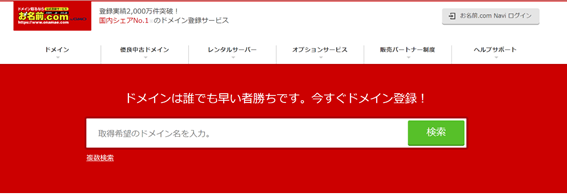今回の記事は以下のような方が対象です。
対象者
副業始めたい!
副業でブログが流行ってるけど始め方が分からない。
WordPressって聞いたことあるけど、詳しくは…
とにかくブログを始めたい!!方法は知らない!!
今回の記事はシンプルにWordpressでブログを立ち上げることに特化しています。
ブログをスタートする時点で記事やサイトの構成にこだわり過ぎてはいけません。
この記事を書く私はこんな人
- 脳みそまで筋肉で構成されたゴリゴリの元体育教員
- 教員からの転職組
- 教員から転職し、転職情報・教育・日々の気づきに関して発信する元教員ブロガー
- ブログを開設して約5カ月・記事数124
WordPressでブログを始める手順は以下の通りです。
- ドメインの決定
- サーバーの契約
- ドメインとサーバーを繋げる
- WordPressのインストール
- WordPressの初期設定
目次
ドメインの決定

ドメインと言うのはサイトのURLの事です。
私のブログの場合は【nikeniki.com】となっています。
インターネット上の住所だと思ってください。
短く・分かりやすいものであれば何でも可能だと思います
私の失敗談
ポイント
私の場合は、とにかくブログを開設したい一心でドメインの意味をよく考えずに決定してしまいました。
よって、なんとも意味の分からないドメイン名となっております。
これから始められる方は、何かに関連付けたほうがいいかと・・・
私がドメイン所得に利用したのは「お名前.com」
これ以外にはないの?
って思った方もいると思いますが、ほとんどの有名ブロガーさんも「お名前.com」からドメインを取得していますので、下手に他のモノに手を出す必要はありません。
ドメイン名の末尾は様々なパターンがありますが、ここは【.com】を選択しておきましょう。
サーバーの契約

たくさんのサーバーを提供してくれるところがありますが
「エックスサーバー」が一番いいです。
これもほかの有名ブロガーが使ってるからおススメなの?
と思った方。
結論から言うと「その通り」です。
補足
私は以前「さくらサーバー」を使ってWordpressでブログを開設しましたが、「さくらサーバー」のコントロールパネル等の画面がとにかく見にくくて不便でした。
エックスサーバーをオススメする理由
画面構成がすばらしい!!見やすい!!(個人的な見解)
ドメインとサーバーの紐づけが簡単!!(事実)
コスパが良い!!(事実)
有名ブロガーから初心者までが利用してるので、ネットに解決策が多数出ている!!(事実)
エックスサーバーの申し込み手順
エックスサーバーのサイトにアクセスしましょう。


エックスサーバーのトップページにアクセスします。
上記の写真の通り「サーバーお申込みフォーム」から赤枠で囲われた「10日間無料お試し 新規お申込み」をクリックしてください。

①サーバーIDについて
どんなものでもいいと思いますが、ここでも短くて何かに関連性のあるシンプルなものがオススメです。
②プランについて
一番低価格な「X10プラン」で問題ありません。
次に会員情報入力です。

個人情報ですので、誤りがないかの確認をしてください。

会員情報入力後は「お申し込み内容の確認へ進む」をクリックします。

内容の確認後「SMS・電話認証へ進む」をクリックします。
入力画面が出てくるので項目を入力してください

「テキストメッセージで取得」が文字として残るのでお勧めです。

送られてくるコードを画面に従って入力していきましょう。
最後に「認証して申し込みを完了する」をクリックします。

全ての入力が終わると、上記の画面が表示され、登録したメールアドレスにエックスサーバーからメールが届きます。
このメールには非常に重要な情報が記載されていますので、大切に保管しておく必要があります。



サーバーの料金の支払い
現段階(この記事を書いている2019年10月13日現在)では10日間の無料期間がありますが、最初に料金の支払いを済ませておいた方がいいです。
私も10日の無料期間を払うのを忘れて一度サーバーが停止し、ものすごく焦りました。
料金の支払いに関しては「インフォパネル」にログインする必要があります。
メールに記載されていた、「会員ID」と「インフォパネルパスワード」を入力してログインしてください。



支払い方法は3種類ありますが、クレジットカードが一番手間が省けるかと思っています。
ドメインとサーバーを紐づけ

お名前.comとエックスサーバーの契約が完了した後に、両方を紐づけする必要があります。
これは私も苦戦しましたが、下記の手順に従えば必ずできます。
参考にしてください。
WordPressのインストール

エックスサーバーの素晴らしい点は、管理画面のワンクリックでWordpressがインストールできる点です。
以下のURLをクリックして WordPressのインストール を行ってください。
https://www.xserver.ne.jp/manual/man_install_auto_word.php
WordPressにログイしてみる

ここに登録した
- ユーザー名
- パスワード
を入力します

上記のような画面が表示されればWordpressのインストールは終了です。
WordPressの初期設定
サイトのURLを【https】にする
【https】にする事をSSL設定をするといいます。
SSLをするメリット
サイトの案安全性が高まる。
SEO効果や信頼も上がる。
2019年10月14日の時点でGoogleから「http」のコンテンツを含むホームページは除外していく方針が出されましたので必須です。
ワードプレス管理画面から入ります。


「http」となっているところを「https」としてください。
設定完了後「変更を保存」を押してください。
.htaccess編集をする
エックスサーバーの「サーバーパネル」にアクセスしてください。
サーバーパネルにアクセスしたら「.htaccess編集」を確認して、クリックしてください。

ドメイン一覧が表示されたら、取得したドメイン名をクリックしてください。
次に「.htaccess編集」タブをクリックしてください。

突然見慣れないものが出てくるかと思いますがとりあえず、このコードに関しては何も触らないでください。

「.htaccess」の先頭に以下のコードをコピー&ペーストするのみで構いません。
<IfModule mod_rewrite.c>
RewriteCond %{HTTPS} off
RewriteRule ^(.*)$ https://%{HTTP_HOST}%{REQUEST_URI} [R,L]
</IfModule>

コピー&ペーストが終わったら「確認画面にへ進む」を押して「実行する」を押せば、この設定は終わりです。
パーマリンクの設定を行う
パーマリンクの設定と聞いて、ブログ初心者の方は聞きなれないと思いますが以下の点で重要です。
SEOの要素として重要
Googleも重要視している。特にシンプルな構造が良い
パーマリンクは後から変更するとリスクが多きい
以上の点で重要です。
これを読んでもピンとこないと思いますので、とりあえず「今やらないといけない事なんだ」と思って実行してください。
WordPressの「設定」→「パーマリンク設定」をクリックします。

「カスタム構造」のチェック欄に☑を入れて、「/%postname%」と入力して下さい。

最後に「変更を保存」をクリックして「パーマリンク設定」は終了となります。
WordPressのテーマの設定

テーマの設定に関しては、私が紹介するものを選べば問題ないと思います。
ブログ初心者の方が落ちりやすいのがアクセス数もないのでにデザイン・外観にこだわることです。
結論から言うと無駄です。
・ブログ初心者にオススメな定番テーマ


以上でWordpressでブログを開設することが一通りできたと思います。 次の記事も必ず確認して、必要なプラグインをインストールしてください。
*プラグイン記事は近日中に公開します*